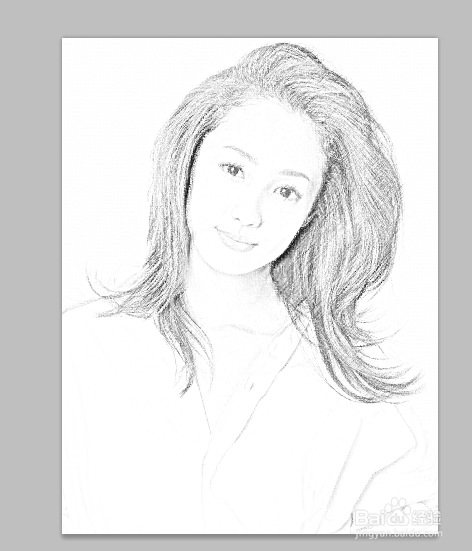1、打开图片,复制一个背景副本出来。选择背景副本,选择“图像”-“调整”-“去色”。


2、再复制副本2,选择“图像”-“调整”-“反相”。

3、混合模式更改为颜色减淡,此时图像显示为白色。

4、选择副本2,选择“滤镜”-“模糊”-“高斯模糊”。

5、选择“图像”-“调整”-“亮度/对比度”。按住ctrl+e合并副本和副本2图层。

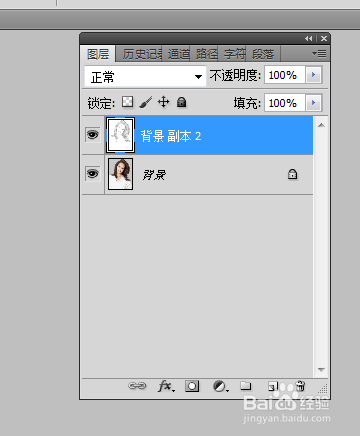
6、选择“滤镜”-“艺术效果”-“粗糙蜡笔”,设置参数。使用粗糙蜡笔,使图像更显真实。
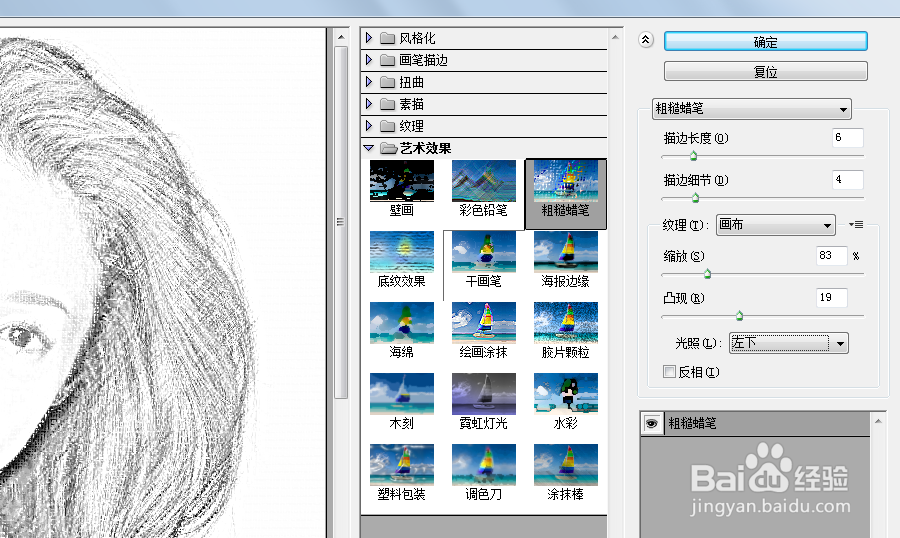
7、最后看下图像变成素描画效果。
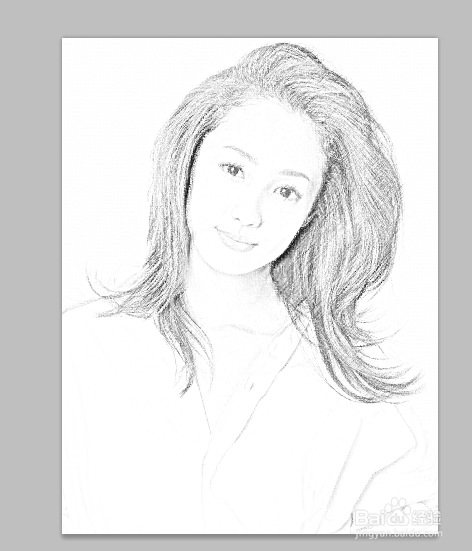
时间:2024-10-13 20:08:43
1、打开图片,复制一个背景副本出来。选择背景副本,选择“图像”-“调整”-“去色”。


2、再复制副本2,选择“图像”-“调整”-“反相”。

3、混合模式更改为颜色减淡,此时图像显示为白色。

4、选择副本2,选择“滤镜”-“模糊”-“高斯模糊”。

5、选择“图像”-“调整”-“亮度/对比度”。按住ctrl+e合并副本和副本2图层。

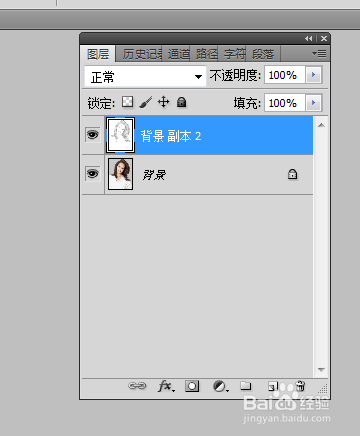
6、选择“滤镜”-“艺术效果”-“粗糙蜡笔”,设置参数。使用粗糙蜡笔,使图像更显真实。
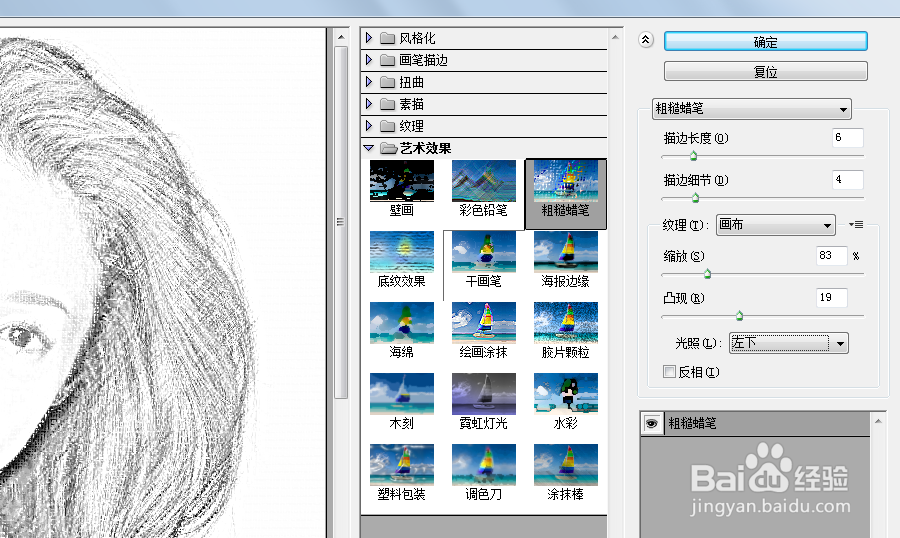
7、最后看下图像变成素描画效果。